excel合并单元格快捷键 实例介绍Excel2007中合并单元格快捷键用法
excel合并单元格快捷键 实例介绍Excel2007中合并单元格快捷键用法,这个问题是我们很多人都很困惑的一个问题,excel合并单元格快捷键是我们非常常用的一个东西,也是我们工作和学习中必不可少的一个数据公式,那么具体我们要怎么做呢?下面就来看看这篇excel excl合并单元格快捷键 实例介绍Excel2007中合并单元格快捷键用法的文章吧!
在Excel2003中合并单元格是没有快捷键的(但是可以自行设定快捷键或录制宏然后指定一个按钮),在Excel2007时由于出现了功能区(Ribbon界面),合并单元格才有了真正意义上的快捷键。本文用实例来介绍excel合并单元格快捷键用法,顺便讲述Excel2007中快捷键的用法。
如下图,需要合并A1:G1单元格,并且使A1单元格的文本居中显示,作为表格标题。需要用excel合并单元格快捷键的方式合并表格标题。
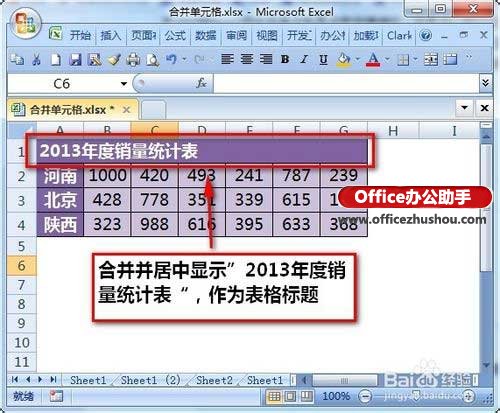
操作步骤:
1、选中A1:G1单元格,并按住键盘上的【Alt】键,待功能区上出现了各种数字和字母后,放开【Alt】键。

2、按一下键盘上的H键,按完后放开H键。这时,【开始】菜单就被彻底打开了,其下的各种功能被赋予了字母或者数字代码,继续按下相应的字母或数字则完成相应的功能。合并单元格的代码是【M】。

3、按下键盘上的【M】键,弹出如下对话框,再按下【C】键,即完成了合并并居中的效果。
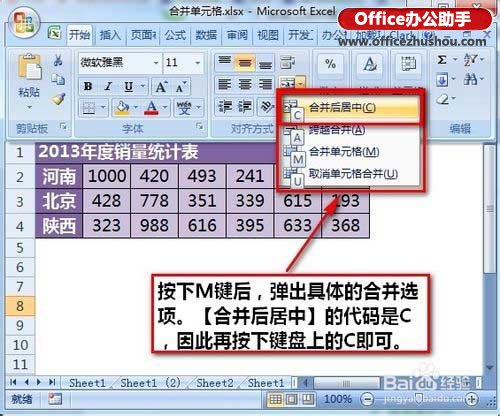

总结:
由上面的excel合并单元格快捷键的用法可以知道,Excel2007功能区的快捷键用法是:按住【Alt】键,然后顺序按功能区各选项卡的代码,然后按下具体功能的代码或数字。
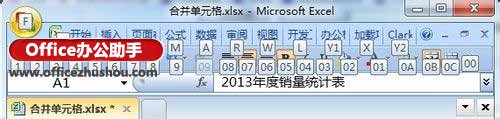
Excel2003中快捷键在Excel2007里也是可以用的,用隐藏工作表的快捷键【Alt+O+H+H】来说明。
激活要隐藏的工作表,按住【Alt】键,然后点一下【O】键(然后可以松开Alt键),会弹出下面的界面:
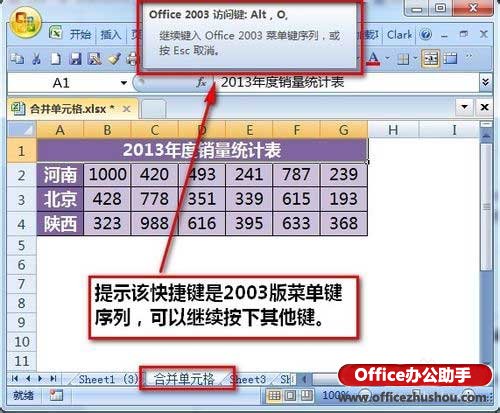
然后,连续按两下【H】键,当前工作表就被隐藏掉了。也就是说Excel2003序列的excel快捷键也是可以在Excel2007直接使用的。再比如说,复制单元格区域后,按快捷键【Alt+E+S+V】则弹出【选择性粘贴】对话框。

以上就是excel合并单元格快捷键 实例介绍Excel2007中合并单元格快捷键用法全部内容了,希望大家看完有所启发,对自己的工作生活有所帮助,想要了解更多跟excel合并单元格快捷键 实例介绍Excel2007中合并单元格快捷键用法请关注我们优词网!




 400-685-0732
400-685-0732
